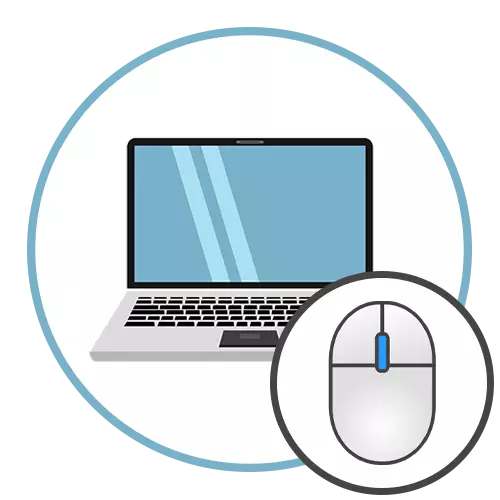
Vaihe 1: Hiiriyhteys
Sinun pitäisi aloittaa yhdistämällä langallinen hiiri tietokoneeseen tai kannettavaan tietokoneeseen. Tehdä tämä, se on maksettava ja tarkista Teflon-jalat. Jos ne ovat jo tahnaisia, voit välittömästi mennä pidemmälle. Joskus pakkauksessa on vaihdettavia jalkoja, ja alkuperäinen on jo jumissa, joten sinun ei tarvitse uutta päälle, mutta on tarpeen käyttää vain tapauksissa, joissa nykyinen kuluminen tai katoaa.

Käytä vapaata USB-liitintä, joka sijaitsee järjestelmän etuosassa tai takapaneelissa tai kannettavan tietokoneen kotelon puolella. Välittömästi liittämisen jälkeen vastaava ilmoitus tulee näkyviin käyttöjärjestelmässä, että uusi laite havaittiin.

Hiiri toimii jo, mutta se voi olla tarpeen sen lisäasetukseksi sekä ohjelmiston asentaminen kehittäjiltä laajentaa toimintoja, joiden avulla ymmärrämme seuraavissa vaiheissa.
Vaihe 2: Ajurien asentaminen
Jos puhumme halpoista toimistohoidosta, sinun ei tarvitse lisätä ajureita heille, vaan pelaamisen valmistaja tarjoaa usein lisäohjelmistoja, jotka vastaavat taustavalon, apupainikkeiden, herkkyyden ja muiden vaihtoehtojen määrittämisestä. On parasta ladata se viralliselta sivustolta, on kuitenkin muita menetelmiä. Löydät hiiresi ohjeita verkkosivustollamme haun kautta, ja jos tässä on ongelmia, ota artikkeli alla olevasta linkistä, painamalla oma malli.
Lue lisää: Lataa ajurit tietokoneen hiiri Logitech

Vaihe 3: Hiiren asennus
Se on edelleen uusi laite itsellesi. Vakiojärjestelmän työkalujen avulla on mahdollista asettaa herkkyys, pyöränopeus, kaksinkertainen tai yksi napsautus ja muut asetukset, mukaan lukien kohdistimen ulkonäön muuttaminen. Älykkäät tiedot tästä etsii erillisestä opetuksesta toisesta kirjoittajalle.
Lue lisää: Mukauta hiiri Windows 10: ssä
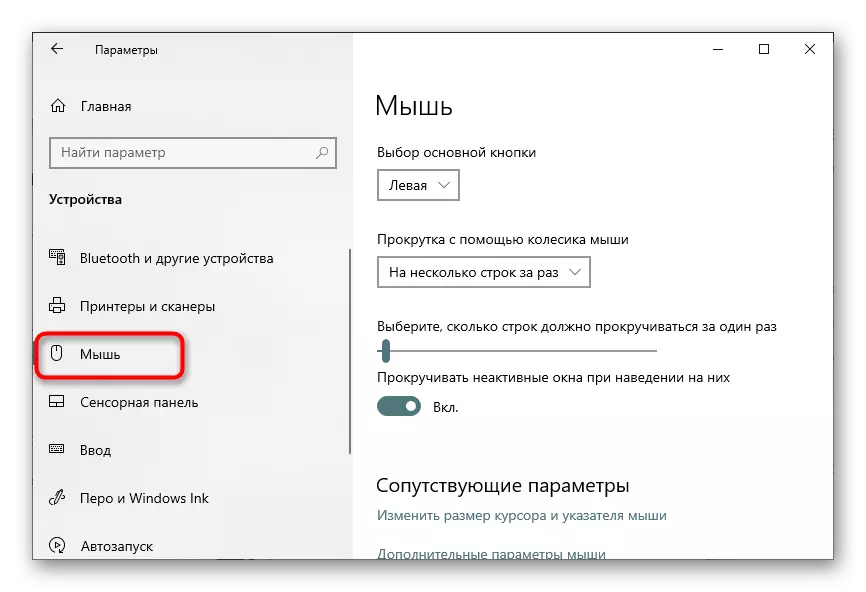
On tarpeen selventää, että ei aina kun hiiren toimintoja ei ole kytketty oikein, samoin kuin ongelmat voivat näkyä tulevaisuudessa. Useimmiten se liittyy laitteistohäiriöihin ja harvemmin systeemisen kanssa. Jos ongelmat on vielä tapahtunut, suosittelemme oppimaan niiden ratkaisujen menetelmiä muissa materiaaleissa.
Lue lisää:
Ratkaisu ongelmia hiirellä kannettavalla tietokoneella
Mitä tehdä, jos hiiren pyörä Windowsissa on lakannut toimimasta
Mitä tehdä, jos hiiri ei toimi ja näppäimistö Windowsissa
